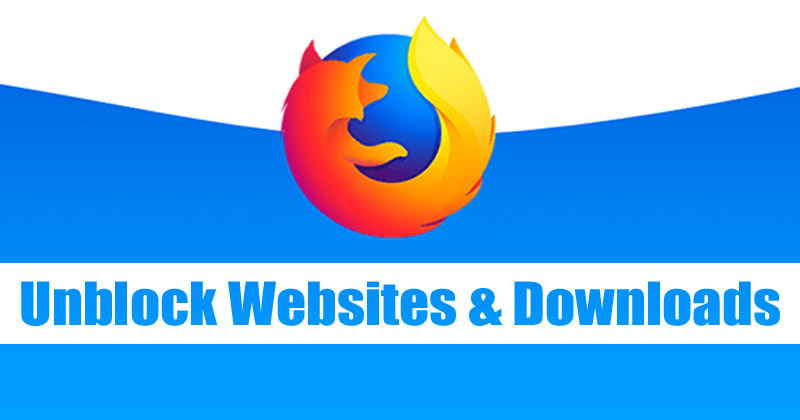
Αν και το Google Chrome είναι αυτή τη στιγμή το πιο δημοφιλές πρόγραμμα περιήγησης ιστού για υπολογιστές, έχει πολλά ελαττώματα. Εάν είστε χρήστης του Google Chrome, ίσως γνωρίζετε ότι καταναλώνει περισσότερους πόρους συστήματος από οποιοδήποτε άλλο πρόγραμμα περιήγησης. Το ίδιο ισχύει και για άλλα προγράμματα περιήγησης ιστού που βασίζονται στο Chromium όπως το Microsoft Edge, το Brave κ.λπ.
Επομένως, εάν θέλετε να διατηρήσετε την απόδοση του υπολογιστή σας ενώ εκτελείτε ένα πρόγραμμα περιήγησης ιστού, πρέπει να αρχίσετε να χρησιμοποιείτε προγράμματα περιήγησης ιστού που δεν βασίζονται σε χρώμιο, όπως ο Firefox. Ο Firefox δεν είναι τόσο δημοφιλής όσο ο Chrome. εξακολουθεί να χρησιμοποιείται από πολλούς χρήστες. Σε σύγκριση με το Chrome, ο Firefox χρησιμοποιεί λιγότερους πόρους συστήματος για να λειτουργεί ομαλά στο σύστημά σας.
Εάν χρησιμοποιείτε ήδη το πρόγραμμα περιήγησης Firefox, ίσως γνωρίζετε ότι το πρόγραμμα περιήγησης ιστού διαθέτει μια λειτουργία ασφαλείας που αποκλείει αυτόματα μη ασφαλείς ιστότοπους και λήψεις. Η πιο πρόσφατη έκδοση του Firefox διαθέτει μια δυνατότητα ασφαλείας που εμποδίζει κακόβουλους ή ύποπτους ιστότοπους να εγκαταστήσουν λογισμικό ή πρόσθετα στον υπολογιστή σας.
Αν και είναι ένα εξαιρετικό χαρακτηριστικό ασφαλείας, μερικές φορές αποκλείει ιστότοπους που πραγματικά θέλουμε να δούμε και είναι ασφαλείς. Το ίδιο ισχύει και για τις λήψεις.
Επομένως, εάν δεν μπορείτε να κάνετε λήψη αρχείων στον υπολογιστή σας λόγω των επιθετικών χαρακτηριστικών ασφαλείας του Firefox, πρέπει να κάνετε μερικές αλλαγές στο πρόγραμμα περιήγησης ιστού.
Βήματα για να αποτρέψετε τον αποκλεισμό ιστοτόπων και λήψεων του Firefox
Ως εκ τούτου, σε αυτό το άρθρο, θα μοιραστούμε έναν οδηγό βήμα προς βήμα σχετικά με τον τρόπο αποτροπής του Firefox από τον αποκλεισμό λήψεων και ιστότοπων με απλά βήματα. Ας αρχίσουμε.
1. Πρώτα απ ‘όλα, ανοίξτε το πρόγραμμα περιήγησης ιστού Firefox στον επιτραπέζιο/φορητό υπολογιστή σας.
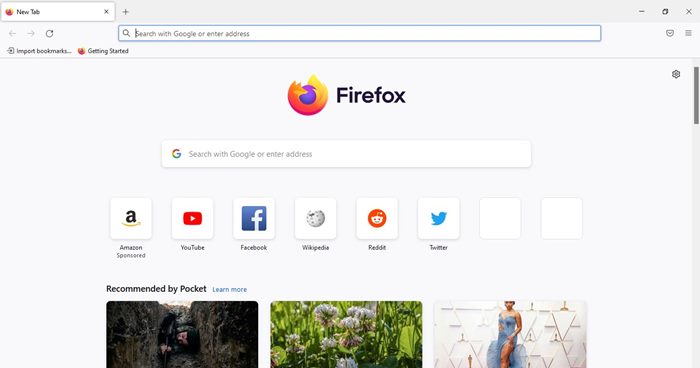
2. Στη συνέχεια, κάντε κλικ στο μενού τριών γραμμών (χάμπουργκερ), όπως φαίνεται στο παρακάτω στιγμιότυπο οθόνης.
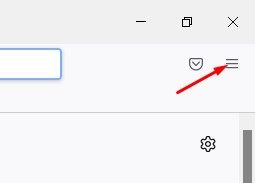
3. Από τη λίστα επιλογών, κάντε κλικ στις Ρυθμίσεις.
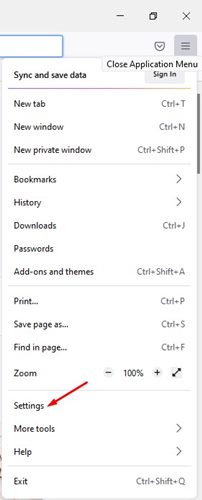
4. Στο αριστερό παράθυρο, κάντε κλικ στην ενότητα Privacy & Security, όπως φαίνεται στο στιγμιότυπο οθόνης παρακάτω.
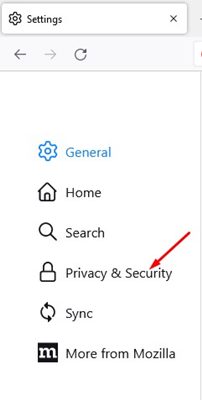
5. Στην οθόνη Απόρρητο και ασφάλεια, κάντε κύλιση προς τα κάτω στην ενότητα Ασφάλεια.
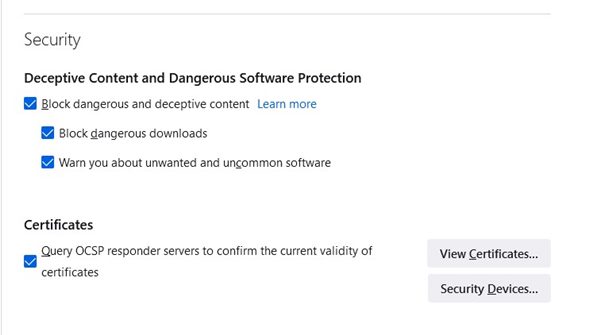
6. Θα βρείτε πολλές επιλογές εδώ. Εάν θέλετε να αποτρέψετε τον αποκλεισμό ιστοτόπων από το firefox, πρέπει να καταργήσετε την επιλογή Αποκλεισμός επικίνδυνου και παραπλανητικού περιεχομένου.
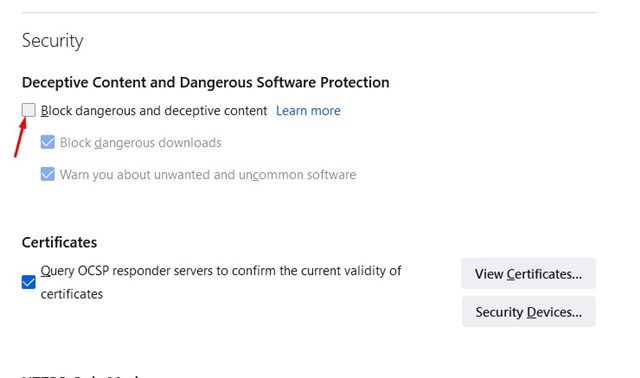
7. Εάν το πρόγραμμα περιήγησης Firefox αποκλείει άσκοπα τις λήψεις στον υπολογιστή σας, καταργήστε την επιλογή Αποκλεισμός επικίνδυνων λήψεων.
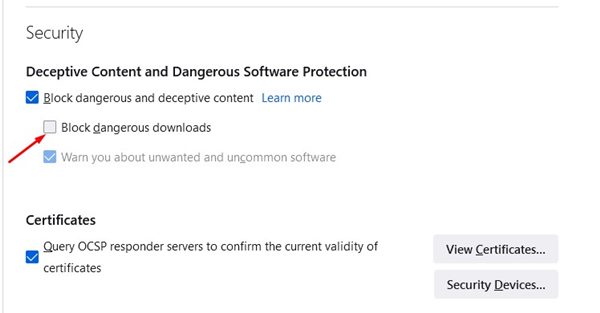
8. Εάν δεν θέλετε το πρόγραμμα περιήγησης Firefox να σας προειδοποιεί για ανεπιθύμητο και ασυνήθιστο λογισμικό, καταργήστε την επιλογή όπως φαίνεται παρακάτω.
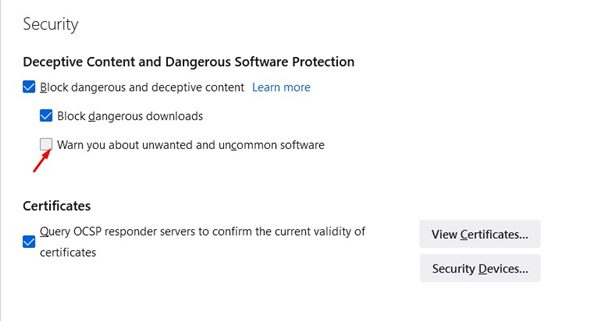
Αυτό είναι! Τελείωσες. Αυτός είναι ο τρόπος με τον οποίο μπορείτε να αποτρέψετε το πρόγραμμα περιήγησης Firefox από το να μπλοκάρει λήψεις και ιστότοπους.
Αν και είναι πολύ εύκολο να αποτρέψετε το firefox από το να μπλοκάρει λήψεις και ιστότοπους, θα πρέπει να το κάνετε αυτό μόνο εάν εμπιστεύεστε τον ιστότοπο. Αυτή είναι μια δυνατότητα ασφαλείας και η απενεργοποίησή της μπορεί να προκαλέσει προβλήματα στον υπολογιστή σας. Ελπίζω αυτό το άρθρο να σας βοήθησε! Παρακαλώ μοιραστείτε το και με τους φίλους σας. Εάν έχετε οποιεσδήποτε αμφιβολίες σχετικά με αυτό, ενημερώστε μας στο πλαίσιο σχολίων παρακάτω.